ps砖形填充怎么设置,下面把图案设置为砖形填充效果的操作方法分享给大家。
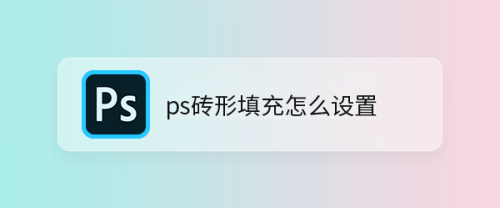
方法/步骤
-
1
我们新建一个白色的画布,然后在【编辑】中找到【填充】,如图所示。
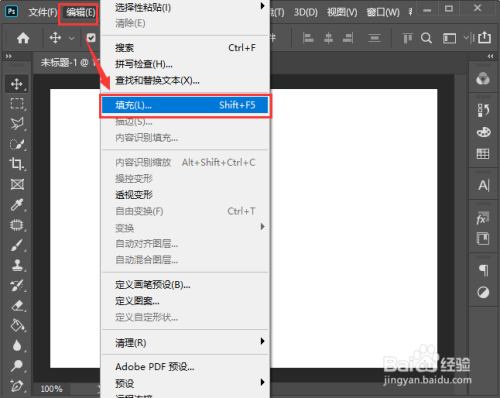
-
2
我们在填充里面选择喜欢的图案。现在看到默认中的脚本是没有打勾的,如图所示。
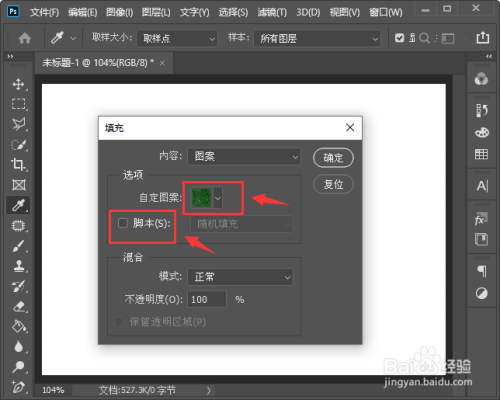
-
3
我们给脚本打上勾之后,选择为【砖形填充】,点击【确定】,如图所示。
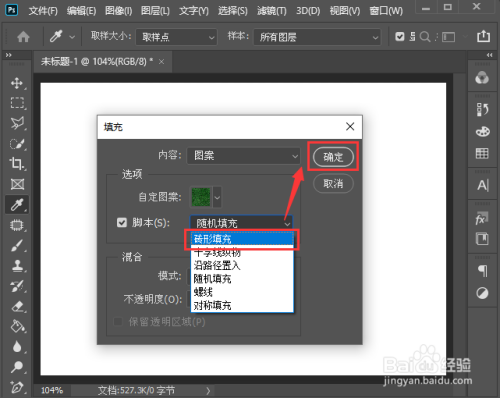
-
4
我们现在看到左边是默认中的砖形填充效果,如图所示。
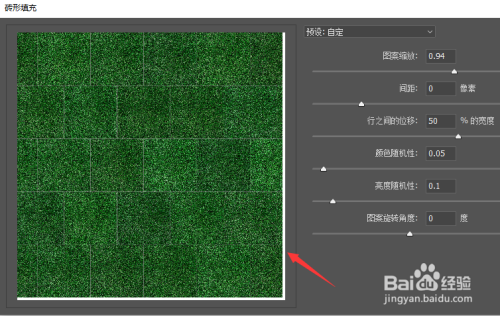
-
5
接着,我们在右边调整图案缩放和间距的参数,点击【确定】,如图所示。
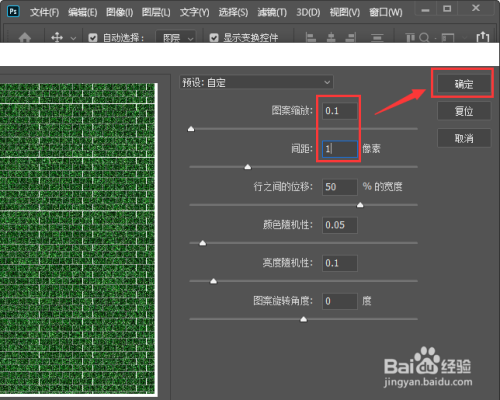
-
6
最后,我们看到白色的画布上面已经填充为砖形的效果了。
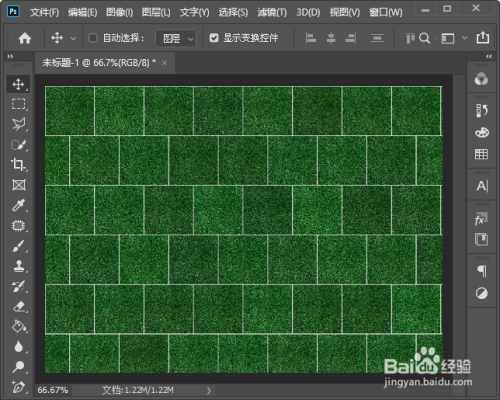 END
END
经验内容仅供参考,如果您需解决具体问题(尤其法律、医学等领域),建议您详细咨询相关领域专业人士。
作者声明:本篇经验系本人依照真实经历原创,未经许可,谢绝转载。
展开阅读全部
文章评论